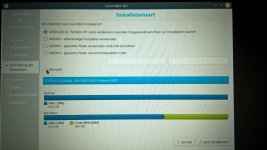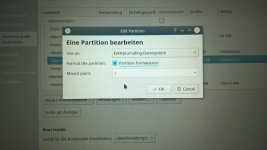Hallo Zusammen!
Auf der Suche nach einem möglichst leichten Nachfolger für mein x220 bin ich auf das kanpp 1,2KG "schwere" Ideapad 710s gestoßen (Bericht hier). Dieses hat eine per NVMe angeschlossene SSD, für die ein spezielles BIOS erforderlich ist, da der Linux Kernel NVMe erst ab Version 4.11 unterstützen wird und das Standard-BIOS keinen AHCI-Modus bietet. Für geplante Dual-Boot-Konfigurationen ist es wichtig zu wissen, dass das vorinstallierte Windows im AHCI-Modus nicht mehr bootet und daher vermutlich neu installiert werden muss. Ich habe drauf verzichtet, da ich nicht auf mindestens 100GB meiner SSD verzichten wollte.
Installiert wird Mint 18.1, live ohne nennenswerte Einschränkung getestet wurden auch Lubuntu 16.10 und Kubuntu 17.04
Wissenswertes vorab:
Vorbereitung:
Linux installieren:
Ergebnis:
Trotz der obigen Fallstricke bin ich jetzt sehr zufrieden und hoffe, dass sich der gute Eindruck im Alltag bestätigt. Falls Ihr Fragen haben solltet, stehe ich gern zur Verfügung.
Viele Grüße
tuxpad
Auf der Suche nach einem möglichst leichten Nachfolger für mein x220 bin ich auf das kanpp 1,2KG "schwere" Ideapad 710s gestoßen (Bericht hier). Dieses hat eine per NVMe angeschlossene SSD, für die ein spezielles BIOS erforderlich ist, da der Linux Kernel NVMe erst ab Version 4.11 unterstützen wird und das Standard-BIOS keinen AHCI-Modus bietet. Für geplante Dual-Boot-Konfigurationen ist es wichtig zu wissen, dass das vorinstallierte Windows im AHCI-Modus nicht mehr bootet und daher vermutlich neu installiert werden muss. Ich habe drauf verzichtet, da ich nicht auf mindestens 100GB meiner SSD verzichten wollte.
Installiert wird Mint 18.1, live ohne nennenswerte Einschränkung getestet wurden auch Lubuntu 16.10 und Kubuntu 17.04
Wissenswertes vorab:
- Es gibt eine fiese "Besonderheit" des 710s: Neustart per Software auslösen funktioniert praktisch nie, gerade nach einer BIOS-Installation kann sowas kurz Nerven kosten. Der Rechner startet dann nicht richtig neu. Auf der rechten Gehäuseseite ist eine LED, wenn diese Leuchtet muss die Powertaste lang gedrückt werden, bis die LED ausgeht. Dann kurz warten und mit einem kurzen Druck auf die Powertaste neu starten. Nachtrag: Ein zweites, für meine Frau beschaftes Ideapad 710s zeigt dieses eigentümliche Verhalten nicht.
- Ins Boot-Menü kommt man mit [FN]+[F12], im BIOS kann das Verhalten der Funktionstasten jedoch umgestellt werden, was ich für Linux-Nutzer anraten würde.
- Ins BIOS kommt man per [NOVO]-Taste auf der linken Gehäuseseite, Büroklammer bereithalten.
- Für Mint muss Secure Boot nicht deaktiviert werden, EFI-Boot ist möglich. Nachtrag: Voreinstellung in Lenovos Linux-BIOS ist deaktiviertes Secure Boot.
- Die interne SSD trägt nicht mehr den Devicenamen SDA sondern nvme0n, wer dass nicht beachtet, spielt sich das Linux nur aufs Bootmedium.

Vorbereitung:
- Falls nötig: Backup erstellen.
- Zieht Euch das erforderliche BIOS hier. Wichtig: Lenovo übernimmt keinen Support für dieses BIOS.
- Optional: Erstellt eine Recovery-Disk mit dem vorinstallierten Lenovo One Key Recovery (OKR), als Platzbedarf gemeldet werden 34GB, und die muss das genutzte Medium auch bereitstellen, sonst startet das Backup nicht, auch wenn es am Ende eher 22GB sind. Nachtrag: OKR hat bei mir nicht funktioniert, aber Lenovo stellt nach Eingabe der Seriennummer die Recoverymedien einmalig zum Download bereit. Sehr kundenfreundlich, früher hätte man beim Support betteln oder ein Medium kaufen müssen.
- Linux mit relativ aktuellem Kernel herunterladen, 4.4 reicht aus, am besten im Live-Modus testen. Unter Windows kann z.B. mit Unetbootin ein USB-Bootstick erstellt werden.
- Flasht das BIOS unter dem vorinstallierten Windows 10 (ist eine exe).
- Startet den Rechner jetzt mit einem Druck auf die links versenkte [NOVO]-Taste (aufgebogene Büroklammer erforderlich). Einstellungen im BIOS prüfen. Anbei noch ein Bild von der neuen Auswahl:
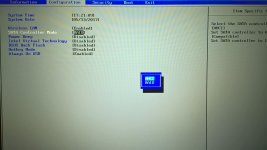
- Optional: Windows 10 im AHCI-Modus installieren, dabei den für Linux erforderlichen Speicherplatz in der Installation berücksichtigen
Linux installieren:
- Zum Booten von USB hat sich zumindest in meiner Konstellation (Image wird direkt über mein externes Iodd-Gehäuse als DVD-ROM bereitgestellt) die Nutzung des linken USB-Ports als zuverlässiger herausgestellt.
- Der einzige Fallstrick liegt in der richtigen Partitionierung. In meinem Fall habe ich einer Empfehlung aus dem Arch-Forum folgend die EFI-Partition (nvme01n1p1) auf 512MB vergrößert, belegt sind aber aktuell nur ca. 34MB. Dort habe ich auch den Bootloader installiert, zusätzlich gibt es die üblich SWAP-Partition, die ich auf 8GB gesetzt habe und natürlich eine ext4-Partition für das System.
- Der Rest ist ganz normales Durcharbeiten des Installers.
Ergebnis:
- Keine wesentlichen Funktionseinschränkungen, 3 Sondertasten funktionieren derzeit nicht: Mikrofon (F4), Kamera (F8) und Lock (F9)
- Lüfter läuft wesentlich seltener als unter Windows 10
- Boot ist trotz Beschränkung der SSD auf AHCI-Modus nicht langsamer als der von Win 10, mit kurzer Bestätigung des Grub-Auswahlmenüs knapp unter 17 Sekunden bis zum Anmeldebildschirm.
- Das Touchpad funktioniert sogar besser als unter dem vorinstallierten Win 10: Hier wurde trotz entsprechender Voreinstellung im Treiber kein Zwei-Finger-Tipp als rechte Maustaste erkannt, unter Mint funktioniert es hingegen out of the box.
Trotz der obigen Fallstricke bin ich jetzt sehr zufrieden und hoffe, dass sich der gute Eindruck im Alltag bestätigt. Falls Ihr Fragen haben solltet, stehe ich gern zur Verfügung.
Viele Grüße
tuxpad
Zuletzt bearbeitet: